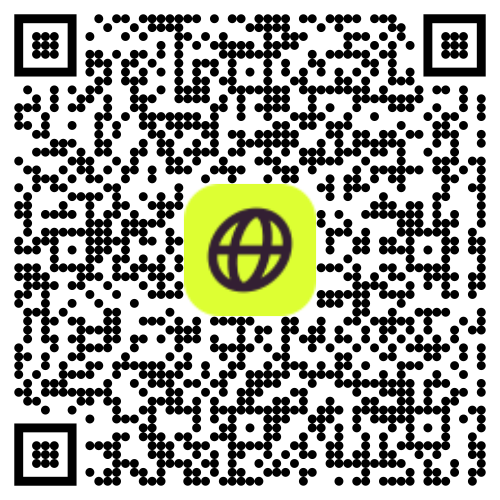Was ist PDP-Authentifizierungsfehler und 6 Lösungen, um ihn zu beheben
Wenn du auf einen PDP-Authentifizierungsfehler Nachricht auf deinem iPhone oder Android, das bedeutet, dass dein Gerät Probleme hat, sich mit dem Mobilfunknetz für Datendienste zu verbinden. Das kann frustrierend sein, aber in den meisten Fällen ist es ein einfaches Problem, das mit ein paar Schritten zur Fehlerbehebung gelöst werden kann.
In diesem Leitfaden erklären wir was PDP-Authentifizierungsfehler ist warum es passiert und sechs Wege, es zu reparieren—speziell für Firsty eSIM-NutzerPunkt
Was ist ein PDP-Authentifizierungsfehler?
PDP (Paketdatenprotokoll) Authentifizierung ist der Prozess, den dein Handy nutzt, um zu überprüfen, ob es auf einem Netzwerk mobile Daten nutzen darf. Wenn diese Authentifizierung fehlschlägt, wird dein Gerät kann nicht mit dem mobilen Internet verbindenPunkt
Dieses Problem tritt normalerweise auf, wenn:
Deine Netzwerkeinstellungen sind falsch
Deine eSIM ist nicht richtig aktiviert
Dein Handy kann keine Datenverbindung mit dem Mobilfunknetz herstellen
Wenn du einen benutzt Firsty eSIM, folge den Lösungen unten, um das Problem zu beheben und deine Verbindung wiederherzustellen.
6 Wege, um PDP-Authentifizierungsfehler zu beheben
1. Flugmodus AN und AUS schalten
Eine schnelle Lösung ist es, aktualisiere deine Netzwerkverbindung im Flugmodus.
📌 Schritte:
Öffnen Einstellungen auf deinem Handy.
Umschalten Flugmodus AN.
Warte 10 Sekunden und schalte es AUS.
💡 Das zwingt dein Gerät, sich wieder mit dem Mobilfunknetz zu verbinden.
2. Datenroaming aktivieren (Erforderlich für Firsty eSIM)
Wenn Datenroaming AUS ist, kann es sein, dass sich dein Gerät nicht mit dem Netzwerk authentifizieren kann.
📌 Schritte, um Datenroaming zu aktivieren:
iPhone: Geh zu Einstellungen > Mobilfunk > Optionen für mobile Daten > Datenroaming einschaltenPunkt
Android: Geh zu Einstellungen > Netzwerk & Internet > SIM-Karten > Datenroaming einschaltenPunkt
💡 eSIM braucht Datenroaming, um richtig zu funktionieren
3. Starte dein Handy neu
Einfach neustarten kann kleinere Verbindungsprobleme lösen.
📌 Schritte:
Schalte dein Handy komplett aus.
Warte 30 SekundenPunkt
Schalt es wieder ein und schau, ob das Problem gelöst ist.
4. Netzwerkeinstellungen zurücksetzen
Wenn das Problem weiterhin besteht, kann es helfen, deine Netzwerkeinstellungen zurückzusetzen.
📌 Schritte zum Zurücksetzen der Netzwerkeinstellungen:
iPhone:
Geh zu Einstellungen > Allgemein > iPhone übertragen oder zurücksetzenPunkt
Tippen Zurücksetzen > Netzwerkeinstellungen zurücksetzenPunkt
Gib deinen Code ein und bestätige.
Android:
Geh zu Einstellungen > System > Optionen zurücksetzenPunkt
Wählen WLAN, Mobilfunk & Bluetooth zurücksetzenPunkt
Bestätigen und starte dein Handy neu.
⚠ Das wird die WLAN-Passwörter, die Handyeinstellungen und die VPN-Konfigurationen zurücksetzen, aber deine eSIM nicht löschen.
5. Überprüfe deinen Firsty eSIM-Aktivierungsstatus
Wenn dein eSIM nicht richtig installiert oder aktiviert ist, kann es zu einem PDP-Authentifizierungsfehler kommen.
📌 Schritte zur Überprüfung der eSIM-Aktivierung:
iPhone:
Geh zu Einstellungen > MobilfunkPunkt
Überprüf, ob dein Firsty eSIM erscheint unter SIM-KartenPunkt
Wenn es AUS ist, tipp drauf und mach es an "Mach diese Leitung an"Punkt
Android:
Geh zu Einstellungen > Netzwerk & Internet > SIM-KartenPunkt
Stell sicher, dass dein Firsty eSIM ist aufgelistet und eingeschaltet.
💡 Wenn dein eSIM fehltinstallier es nochmal über die Firsty AppPunkt
6. Kontaktiere Firsty Support
Wenn keiner der obigen Schritte funktioniert, kontaktiere den Firsty Support zur Hilfe.
📌 Wie man den Firsty Support kontaktiert:
Öffne die Firsty App und geh zu der Support-BereichPunkt
Wählen Live-Chat oder E-Mail-Support zur Hilfe.
💡 Unser 24/7 mehrsprachiges Support-Team steht bereit, um dir schnell bei der Lösung von PDP-Authentifizierungsproblemen zu helfen.
Letzte Gedanken
PDP-Authentifizierungsfehler kann normalerweise behoben werden durch Netzwerkeinstellungen zurücksetzen Datenroaming aktivieren eSIM-Installation überprüfen. Wenn du dieses Problem mit deinem Firsty eSIM, folge den oben genannten Schritten zur Fehlerbehebung oder kontaktiere Firsty Unterstützung für Hilfe.
Mit FirstyVerbunden bleiben sollte stressfrei sein—keine physischen SIM-Karten, keine unnötigen Roaming-Gebühren, einfach nahtlose globale Konnektivität. 🚀